OBS: Denna handledning är en textversion av den tillhörande videoundervisningen av Marco Kolditz. Texterna kan därför ha en informell stil.
Nu kommer de slutgiltiga stegen i denna handledning. Och specifikt bör bilden få en lite mer blå ton.
Steg 1
Marco har redan skapat en grupp "Färglook", som för närvarande är tom. Nu ska ett lager Färgbalans … läggas till. Inom detta lager "Färgbalans 1" bör Mitttoner redigeras först.
För att göra detta flytta reglaget Cyan till -48 och reglaget Blå till +16. Magenta och Grön är inte intressanta då bilden dominerar av Blått.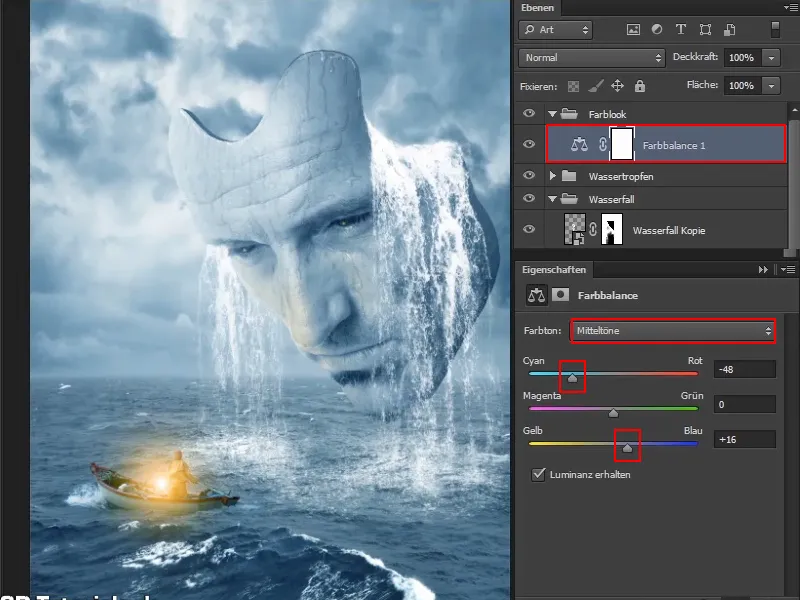
Steg 2
Nu ska ni gå vidare till Skuggor. Här finns det också möjligheter att justera en del.
De mörka områdena i bilden kommer nu ytterligare berikas med Cyan genom att flytta reglaget Cyan något åt vänster till ett värde runt -9. Och naturligtvis även med Blått; flytta reglaget till ett värde runt +11.
För att ta bort den lätta grönton flytta reglaget lite åt vänster in i Magenta. -9 fungerar bra.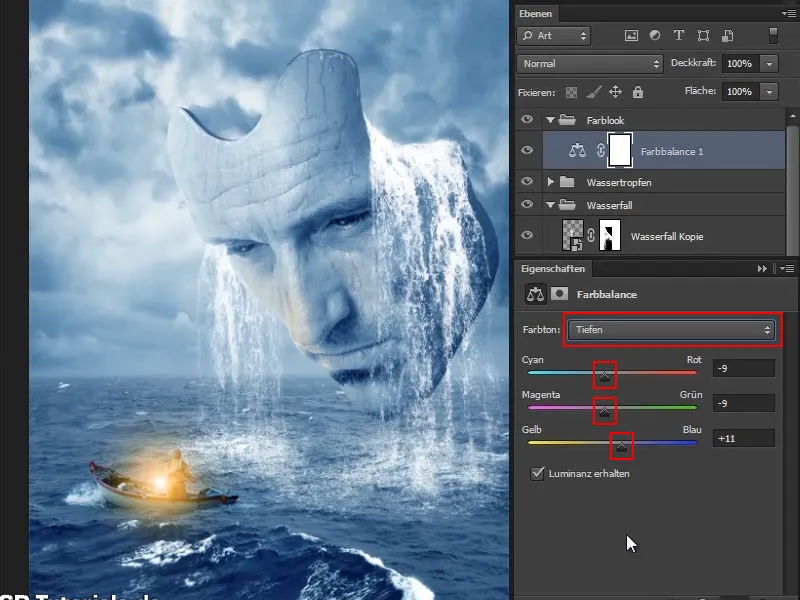
Steg 3
Allt detta kan naturligtvis finjusteras och speciellt kan en helt annan look skapas. Marco har valt Blått här. Om man går mot Grönt genom att skjuta reglaget in i Grönt, påminner det lite om Matrix. Dock ska det här förbli blått.
Minska nu lagrets Opacitet till 90%.
Byt namn på lagret till "Färglook" och därmed är grundfärgen anpassad i bilden.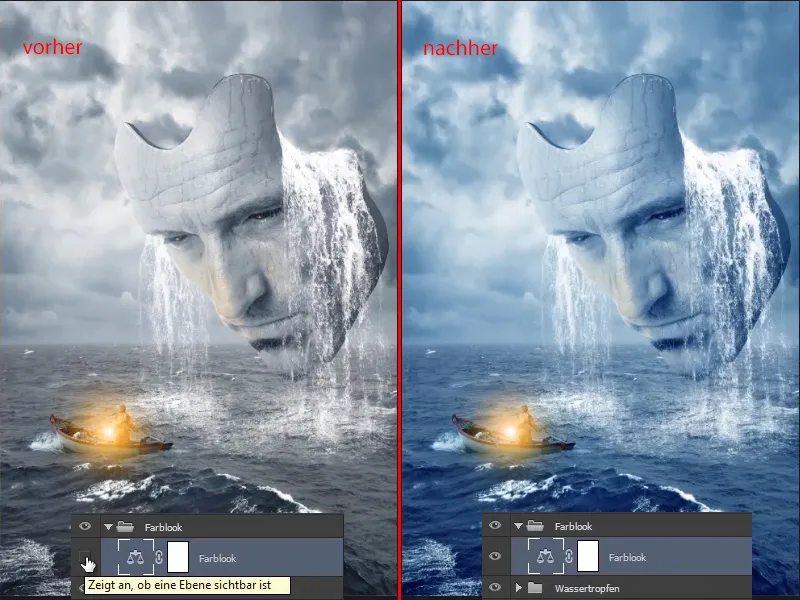
Före var det också vackert, men lite kallare och gråaktigare.
Steg 4
Nu ska kanterna mörkas något för att skapa något som liknar en vinjett. Dock inte en fullständig som jämnt mörkar ner, utan här ska det mycket specifikt mörkas ner där det är önskat.
För detta, skapa ett lager Tonvärdeskorrigering och låt det ske i läget Luminans. Det innebär att färgmättnaden inte bör ökas utan färgerna generellt bör få bli något mörkare.
Se bara hur mörkt du vill ha bilden och justera reglagen därefter. Det handlar inte om att masken eller båten ska bli mörkare, utan verkligen kanterna av bilden. De kommer senare att mörkas ner specifikt genom en mask.
Du kan justera graden av mörkningen senare om du önskar, men för tillfället är det bra så. Byt namn på lagret till "Vinjett" även om det inte är en faktisk vinjett.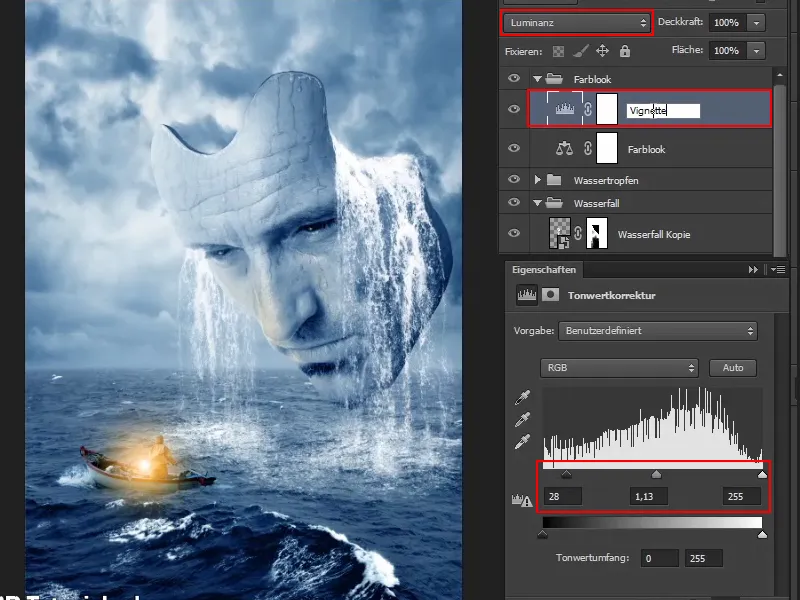
Steg 5
Vänd nu masken för att effekten för tillfället ska avaktiveras.
Med en väldigt mjuk Pensel och vit Förgrundsfärg målar du nu in vinjetten i bilden. Opaciteten kan stå på 100%, för via lagrets Opacitet kan du senare justera detta.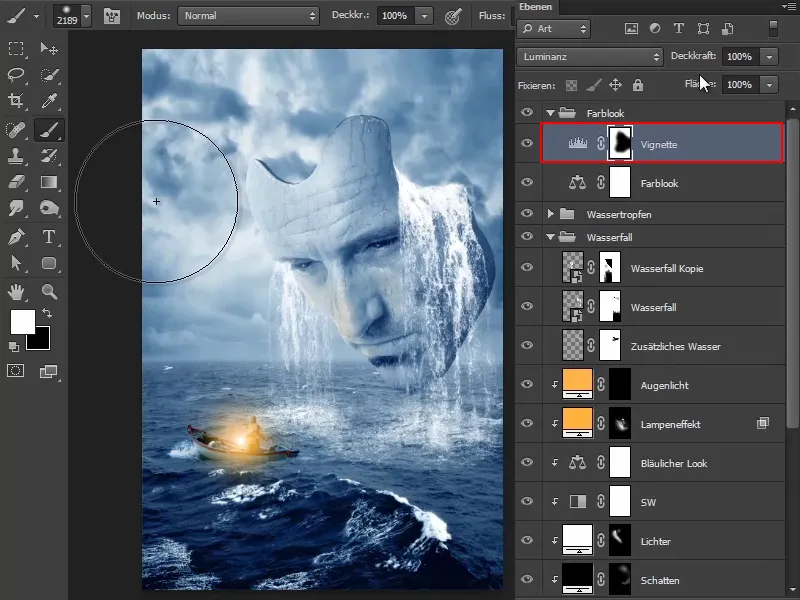
Steg 6
För att öka mörkningen ännu mer, gå tillbaka till egenskapsfönstret för Tonvärdeskorrigering genom en Dubbelklick och justera reglagen därefter.
Därefter kan du måla in det i bilden igen och göra kanterna lite mörkare.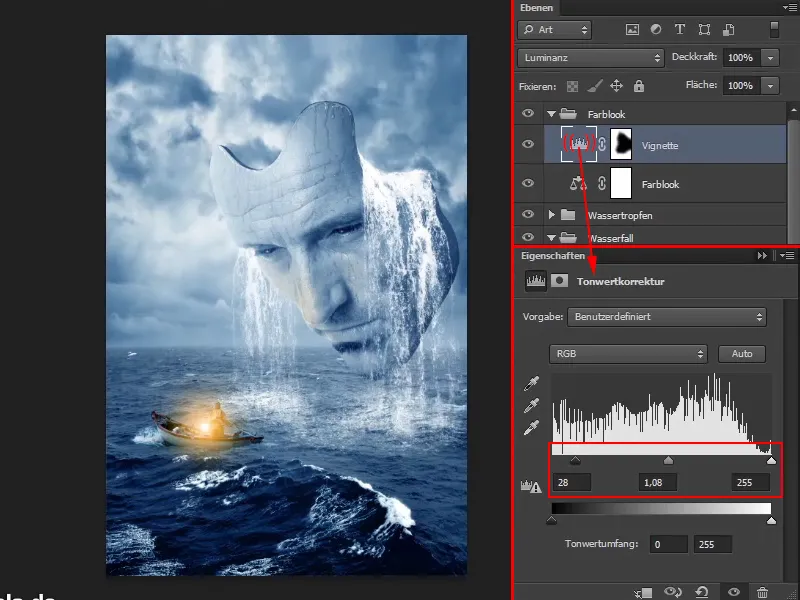
Så här ser masken ut just nu: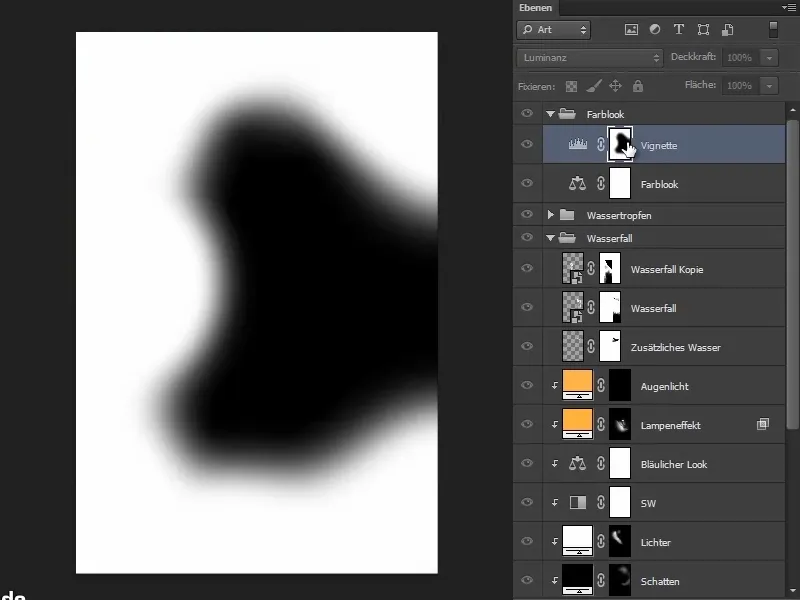
Steg 7
Låt molnen och vågorna gärna bli lite dramatiska.
I området med de främre vågorna kan du justera ned mörkningen med något lägre Opacitet och svart Förgrundsfärg. Som sagt, detta är en partiell mörkning, endast där du faktiskt vill ha den.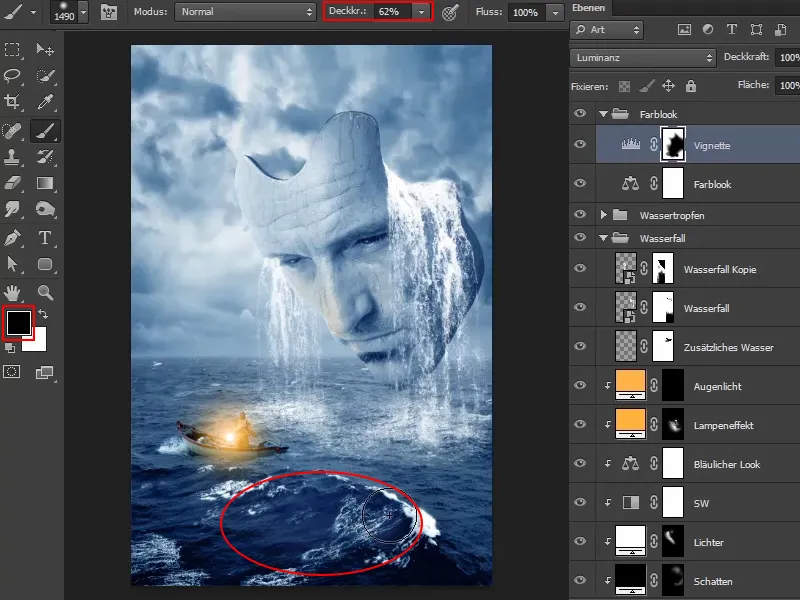
Steg 8
Också delar av masken kan du justera nu. Infoga då och då en före-efter-jämförelse.
Kanterna är väl mörkade. Minska nu lagrets Opacitet till 90%.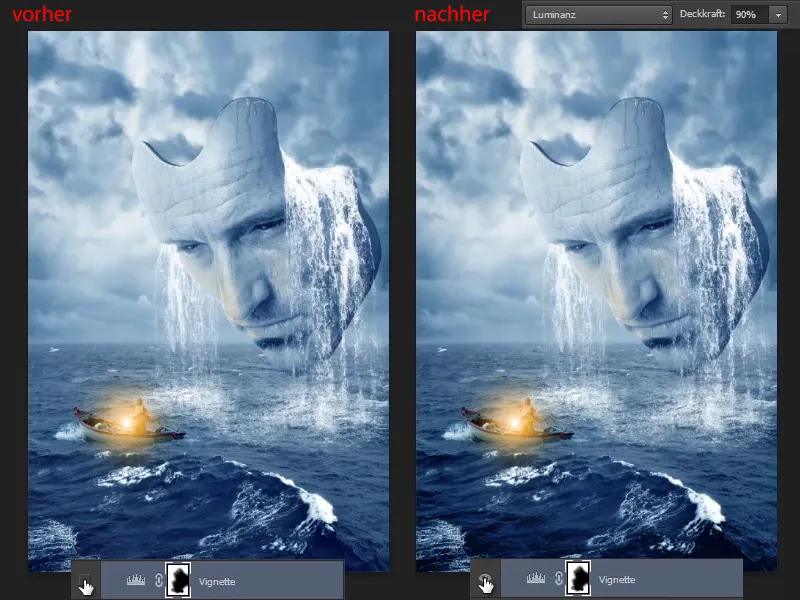
Steg 9
Om det för tillfället är för färgstarkt kan du skapa ett lager Dynamik och flytta reglaget något åt vänster, vilket tar bort lite mättnad.
Reglaget för Dynamik innebär att färgen som redan är kraftfull i bilden minskas något. Alla andra färger som rör sig mer i mellanområdet lämnas oberörda.
Reglaget för Mättnad betyder att generellt alla färger regleras och avmättas.
Byt namn på lagret till "Avmätta".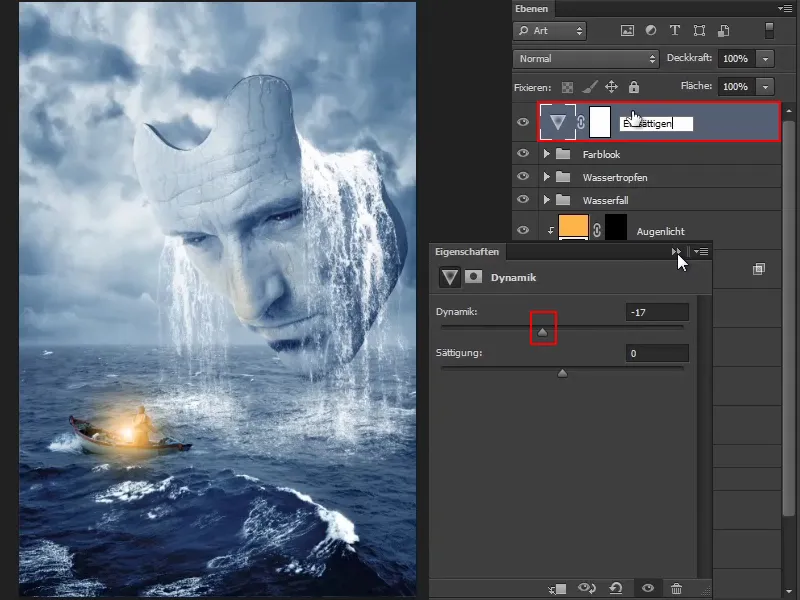
Så har slutet av denna tutorials serie nåtts - den slutgiltiga bilden är här.
Förhoppningsvis har ni gillat denna tutorials serie och lärt er mycket. Ni ser att man bör göra individuella inställningar för varje bild. Det betyder att man inte kan tillämpa alla dessa inställningar som har visats här på varje tänkbar bild, utan det är alltid helt individuellt.
Man måste definiera målet i förväg och klargöra vilka element som finns i bilden och vilken bildlook man vill uppnå. Och därefter görs alla inställningar. Och så ser kompositionen helt färdig ut: 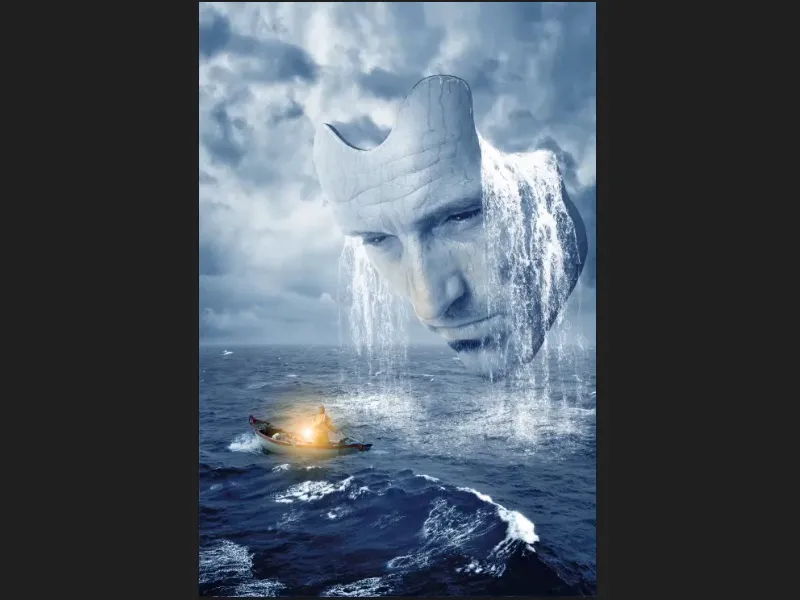
Ni kan gärna följa Marco på facebook på facebook.com/meerderideen eller också på youtube på youtube.com/meerderideen


